Scopo della guida
Questa guida spiega le due principali categorie di strumenti di Moodle – ATTIVITÀ E RISORSE:
• le Attività implicano un’interazione dello studente con attività didattiche programmate dal docente.
• le Risorse sono materiali didattici e informativi prodotti dal docente che lo studente può visionare o scaricare, ma non modificare.
Attività e risorse
1. Attiva modifica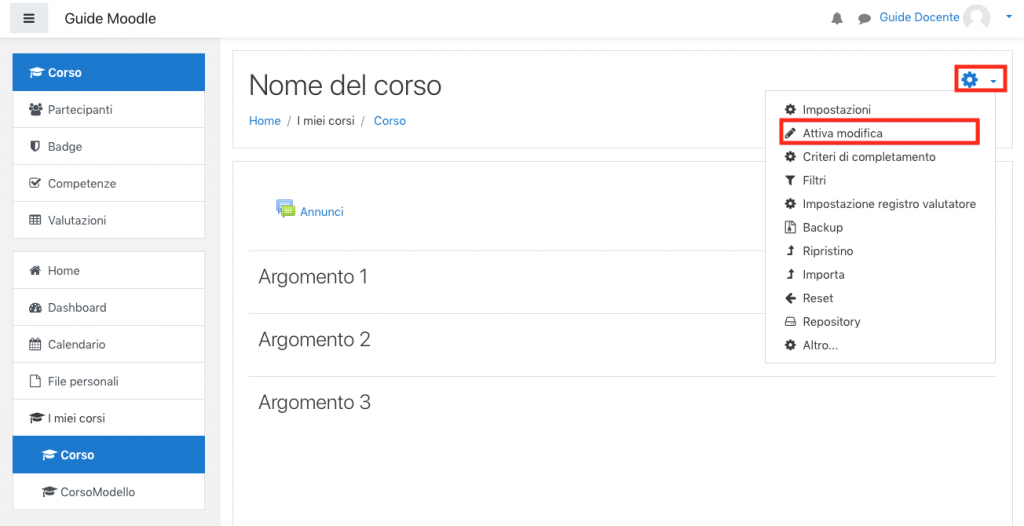
2. Cerca l’argomento desiderato e premi su “+ Aggiungi una attività o una risorsa”.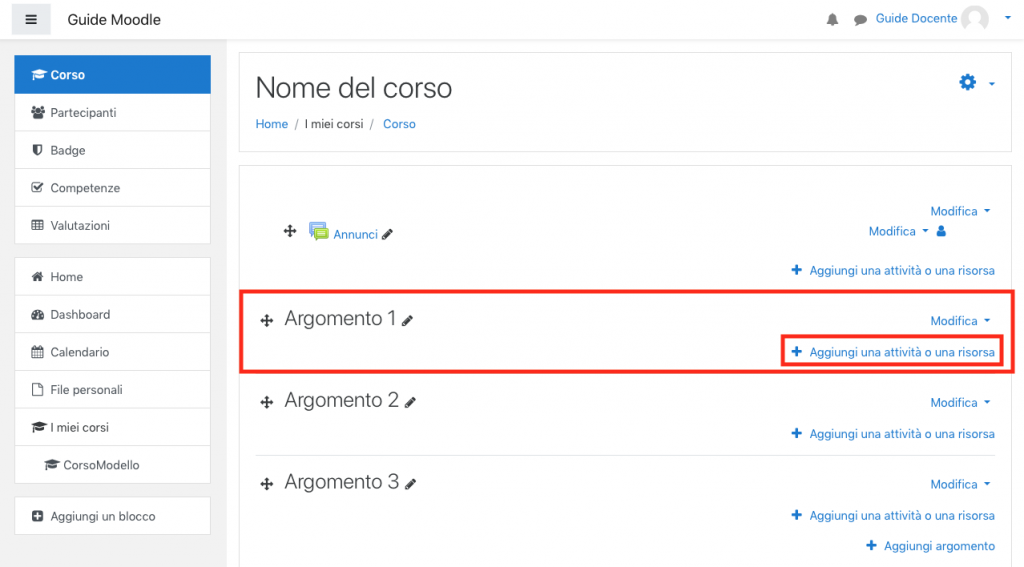
3. Si apre la lista delle possibili attività e risorse, elencate in ordine alfabetico. Selezionando l’elemento desiderato compariranno sul lato destro delle breve spiegazioni.
4. Descrizione delle attività: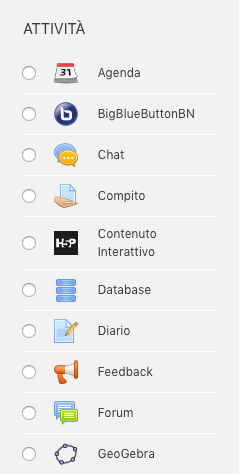
Agenda: aiuta ad organizzare gli appuntamenti con i tuoi studenti.
Chat: consente ai partecipanti di tenere discussioni testuali sincrone in tempo reale.
Compito: consente al docente di valutare l’apprendimento degli studenti assegnando loro un lavoro che potrà poi valutare e commentare. Gli studenti possono consegnare qualsiasi tipo di contenuto digitale
H5P contenuto interattivo: consente di creare contenuto interattivo come Video interattivi, insiemi di domande, domande di tipo Drag and Drop, domande a scelta multipla, Presentazioni e molto altro.
Database: consente ai partecipanti di creare, gestire e ricercare insiemi di record.
Diario: consente di registrare, anche quotidianamente, le riflessioni degli studenti.
Feedback: consente al docente di creare sondaggi personalizzati utili per raccogliere i feedback dai partecipanti.
Forum: consente di tenere discussioni asincrone tra i partecipanti, la cui durata è prolungata nel tempo.
GeoGebra: è un software di matematica dinamica per tutti i livelli educativi, che riunisce geometria, algebra, foglio di calcolo, grafici, statistica …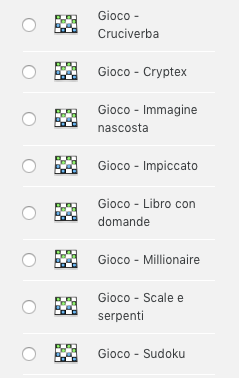
Gioco – Cruciverba: questo gioco usa come fonte voci dei glossari o domande a risposta breve dei quiz, generando un cruciverba casuale.
Gioco – Cryptex: questo gioco è simile al cruciverba, ma le risposte sono nascoste dentro un cryptex casuale.
Gioco – Immagine nascosta: il gioco dell’immagine nascosta rivela porzioni di un’immagine per ciascuna risposta corretta data dallo studente.
Gioco – Impiccato: questo gioco usa come fonte voci dei glossari o domande a risposta breve dei quiz, generando l’indovinello dell’Impiccato.
Gioco – Libro con domande: se lo studente risponde correttamente può proseguire con il capitolo seguente.
Gioco – Millionaire: allo studente viene proposta una domanda, in caso di risposta corretta il numero del gioco è incrementato fino al termine delle domande. In casi di risposta errata il gioco termina.
Gioco – Scale e serpenti: allo studente viene proposta una domanda, in caso di risposta corretta il dado fornisce un numero e i pezzi del gioco si muovono di conseguenza.
Gioco – Sudoku: questo gioco visualizza allo studente un sudoku senza numeri sufficienti a risolverlo. Per ciascuna risposta corretta viene fornito un numero mancante utile per la soluzione.
Glossario: consente ai partecipanti di creare e gestire elenchi di voci, come ad esempio un dizionario o una raccolta di risorse e informazioni.
Lezione: il modulo di attività lezione consente al docenti di distribuire contenuti o esercitazioni in modo interessante e flessibile.
Mindmap: consente di creare e salvare semplici mappe mentali.
MooTyper: corso di dattilografia.
Offline Quiz: consente di creare quiz multiple choice da utilizzare offline.
Pacchetto SCORM: un oggetto SCORM è un insieme di file impacchettati secondo uno standard riconosciuto per la realizzazione di learning object.
Presenze: consente al docente di registrare le presenze durante la sessione agli studenti e di visualizzare lo stato delle loro presenze.
Questionario: consente di costruire questionari (indagini) usando diversi tipi di domande, allo scopo di raccogliere dati dagli utenti.
Quiz: consente al docente di creare questionari con diversi tipi di domande: scelta multipla, vero/falso, corrispondenza, risposta breve, calcolata, ecc.
Quiz Hot Potatoes: consente di creare differenti tipi di quiz e di visualizzare report sulle risposte e sui risultati.
Scelta: consente al docente di formulare una domanda offrendo una serie di alternative.
Sondaggio: fornisce diversi tipi di strumenti volti ad analizzare e stimolare l’apprendimento in ambienti online. Il docente può utilizzare l’attività sondaggio per ricavare informazioni utili a conoscere la propria classe e gli stili di apprendimento degli studenti.
StudentQuiz: consente agli studenti di creare in modo collaborativo un proprio pool di domande.
Tool esterno: consente agli studenti di interagire con risorse formative ed attività presenti su altri siti web.
Wiki: consente ai partecipanti di inserire e modificare una raccolta di pagine web. Un wiki può essere collaborativo, dove tutti possono lavorarci, oppure individuale, nel qual caso ciascun partecipante lavorerà sul propri wiki.
Workshop: consente la raccolta, la revisione e la valutazione tra pari del lavoro svolto dagli studenti.
5. Descrizione delle risorse:
Cartella: consente al docente di visualizzare in un unica cartella un insieme di file correlati tra loro, riducendo la dimensione della pagine home del corso.
Etichetta: consente di inserire immagini e testo nella pagina home del corso, assieme ai link ad attività e risorse. Le etichette sono molto versatili e possono aiutano a rendere gradevole l’aspetto del corso.
File: consente al docente di inserire file tra le risorse del corso.
Galleria Lightbox: consente di creare gallerie di immagini e di visualizzare un insieme di immagini.
IMS content package: è un insieme di file impacchettati secondo uno standard di interoperabilità riconosciuto.. Il modulo IMS content package consente di caricare pacchetti .zip IMS tra le risorse del corso.
Libro: consente ad un docente di creare risorse multi pagina componendole, similmente ad un libro, in capitoli e paragrafi.
Pagina: consente al docente di creare pagine web utilizzando l’editor di testo. In una pagina è possibile inserire testi, immagini, suoni, video, link e codice incorporato, ad esempio il codice di Google maps.
RecordingsBN: consente di accedere alle registrazioni BigBlueButton del corso.
URL: consente ai docenti di inserire link web come risorse del corso.